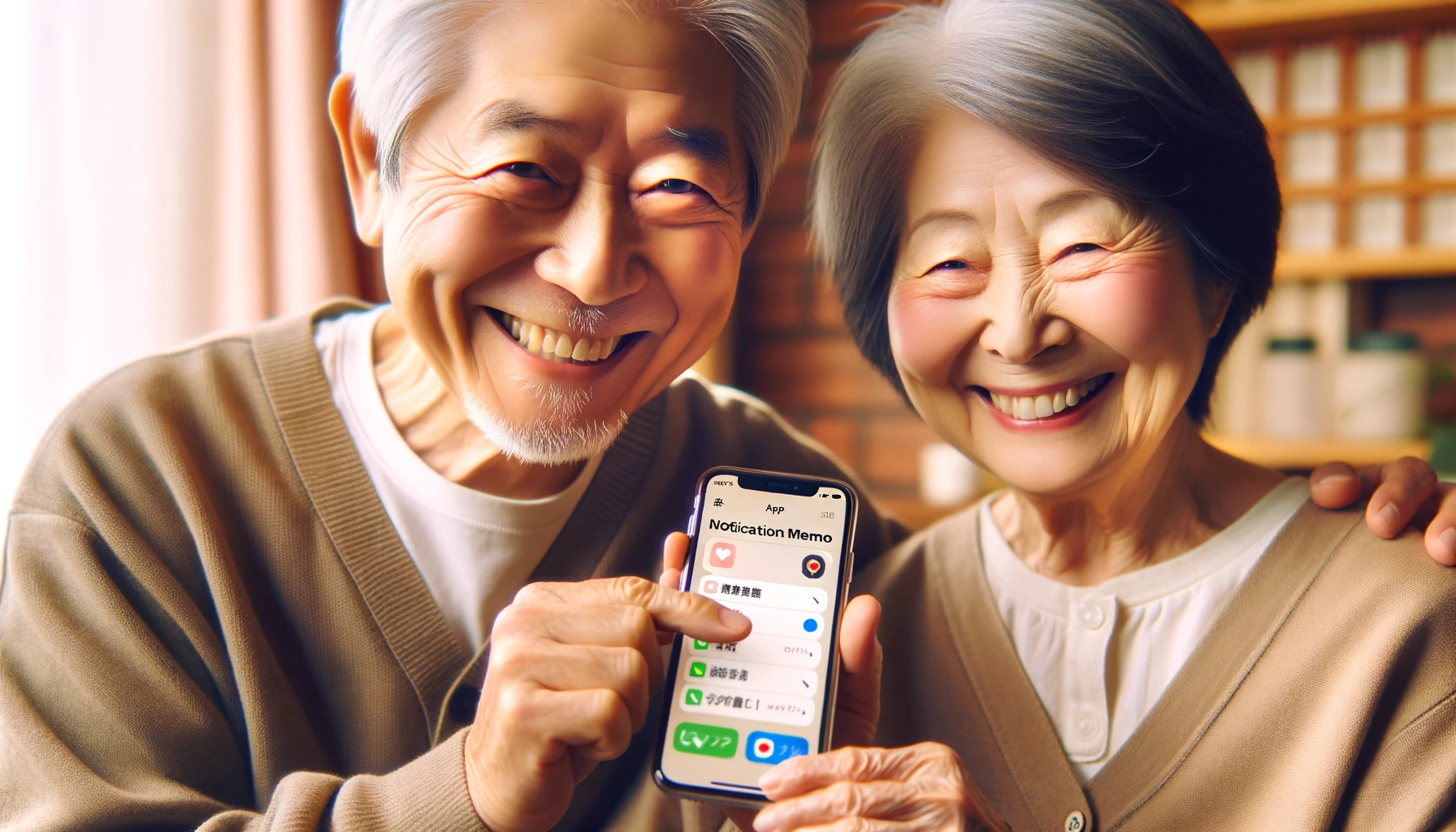年齢を重ねると、忘れ物が増えるのはなぜでしょう?
私たちの脳は、歳とともに変化し、日常生活の小さな詳細を忘れがちになります。
そんな時、高齢者の生活を支える強い味方が「通知メモ」アプリです。
このアプリは、忘れ物を減らし、日々のタスクを思い出させる効果的なツールです。
写真添付やスヌーズ機能が付いたこのシンプルで使いやすいアプリは、どなたにも簡単に使えます。
今回は、このアプリの使い方をわかりやすくご紹介します。
高齢者の物忘れを解消する「通知メモアプリ」の効果
高齢者の物忘れの原因と症状
高齢になると、脳の働きが低下し、もの忘れが起きやすくなります。
特に脳の海馬という部位の働きが鈍ることで、短期記憶が保持しづらくなるため、物の置き場所を忘れたり、目的を忘れる場面が増えていきます。
こうした物忘れの症状は認知症の前兆である場合もあります。
通知メモアプリの仕組みと特徴
「通知メモ」アプリは、iPhoneにインストールすることで、任意のタイミングで通知とアプリ独自の通知音を出すことができるアプリです。
メモに写真を添付したり、スヌーズ機能を搭載しているので物忘れが多くなった高齢者には、打って付けなアプリです。
「通知メモ」アプリのダウンロードとインストール
ここではアプリのダウンロードとインストールのやり方を紹介します。
- iPhoneのApp Storeをタップ
- 検索をタップ
- 検索ボックスに
- 「通知メモ」と入力
- 次の画像の開くをタップ
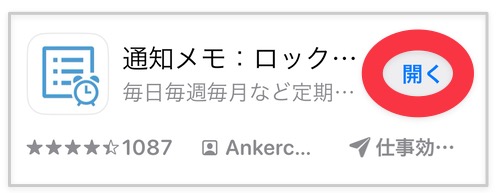
次からでもダウンロードできます。
- Appleでサインインかメールアドレスでログインをタップ
この記事ではメールアドレスでログインする方法を説明します。
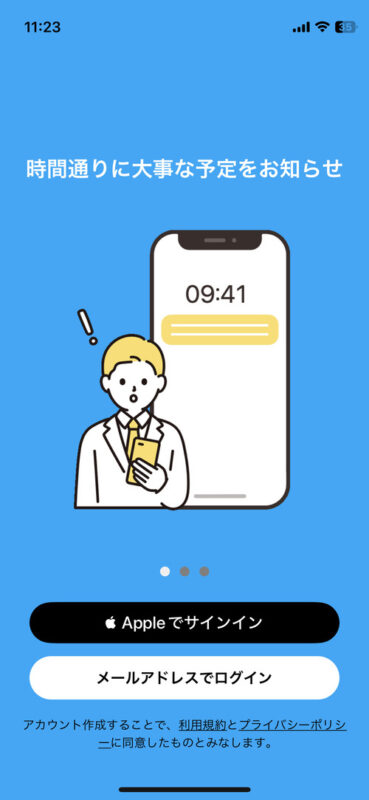
- 新規登録をタップ
試してみて不要ならば、アカウント削除(退会)をアプリ内でおこなうことができます。

- メールアドレスとパスワードを入力
厳重に保存しておいて下さい。 - ✓をタップ
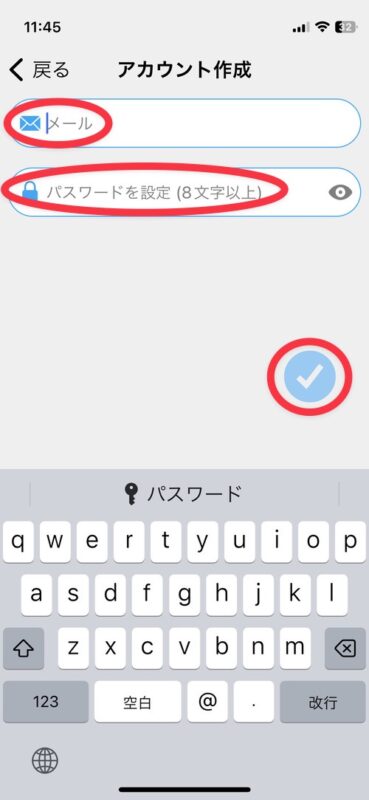
- OKをタップ
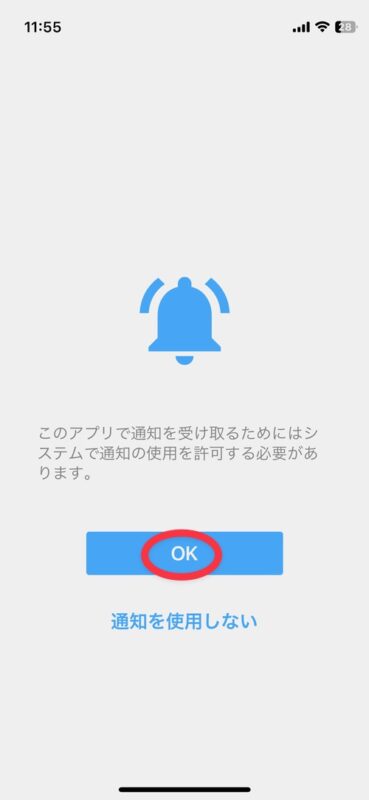
- 結構ですをタップ
「使い方ガイド」では入力をフォローしてくれます。簡単なので省略しても問題ありません。
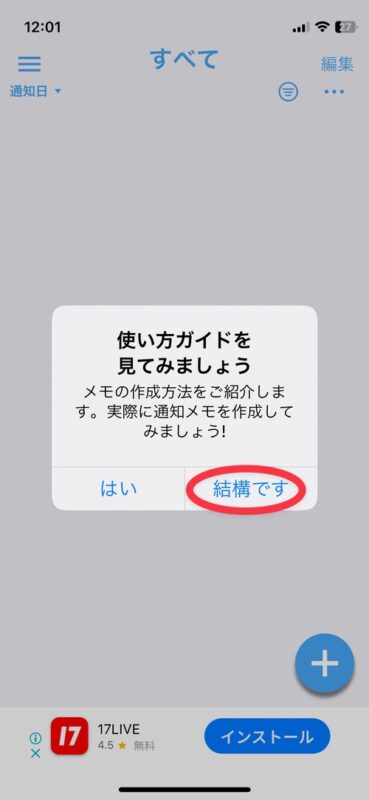
- 次の初期画面が表示されれば、インストールの終了です。
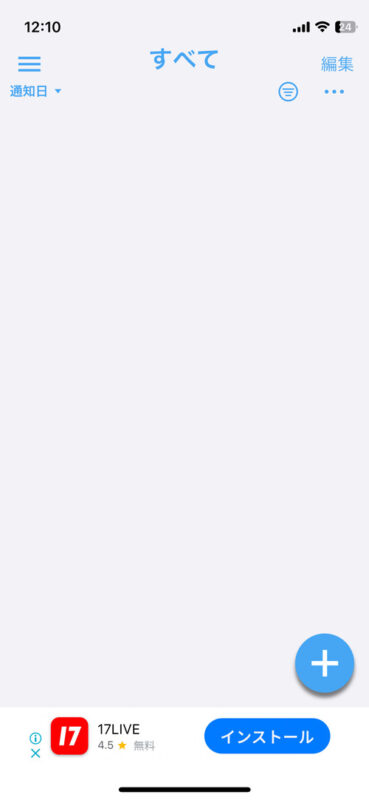
「通知メモ」アプリの基本的な使い方
最初に次の基本的な使い方を紹介します。
- 入力する
- 編集する
- 削除する
- 通知音またはスヌーズを消す
まずはアプリを起動して下さい。
入力する
- +をタップ
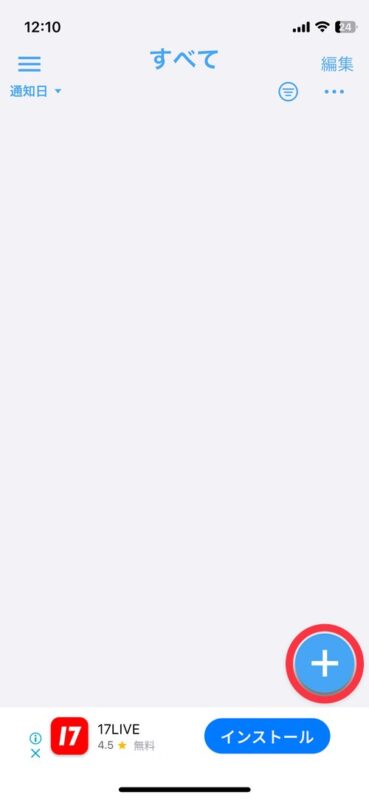
- 入力ボックス▢をタップしてイベント名を入力
- 月日時刻⬭をタップ
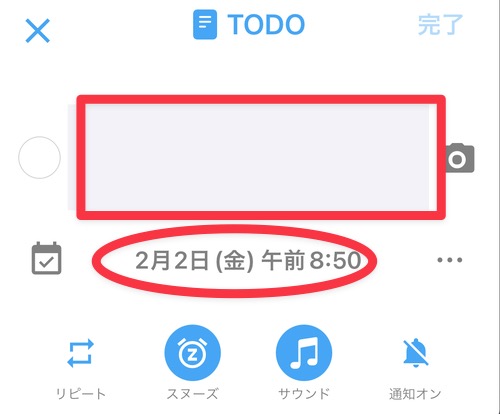
- 画面下の▢から月日時刻を選択(下の画像参照)
月日時刻はイベントの月日時刻をそのまま入力するのではなく、通知メッセージや音で事前に案内してほしい月日時刻を入力します。
例:午後3:30まで◯✕クリニックに行かなければいけないので、遅刻しないように30分前の3:00に通知音を鳴らす。
「通知なし」は月日時刻を表示しません。期限が決まっていない場合に使います。
「現在時刻」は現在の時刻で月日時刻を表示します。
±プラスマイナス時間は指定時刻に加えたり、減らしたりします。
- 月日時刻の入力が終わったら、完了をタップ
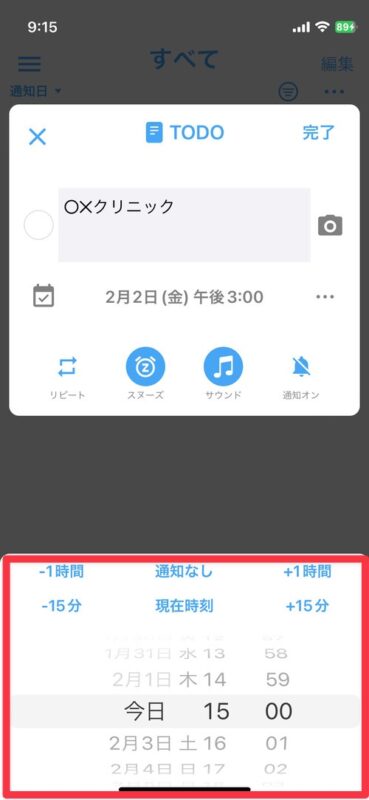
編集する
- 編集したいイベント名をタップ
入力画面になるので、必要な項目をタップして変更する。
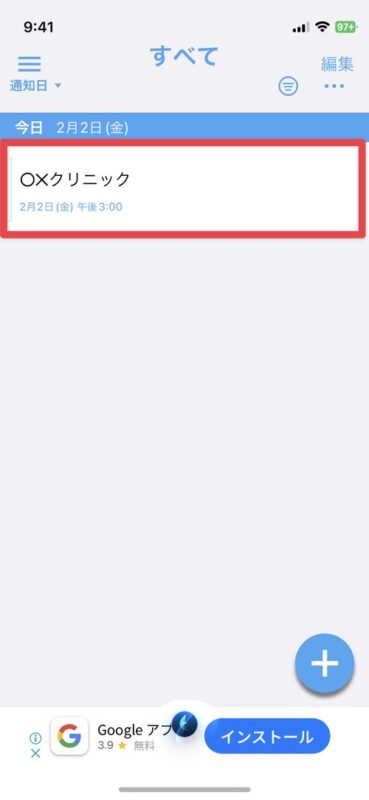
削除する
【方法1】
- 削除したいイベント名を左へスワイプ
スワイプとは指を触れたまま特定の方向になでることです。 - ゴミ箱マークが現れるので、それをタップ

【方法2】
- 削除したいイベントなどの編集画面を表示
- …をタップ
- 削除をタップ
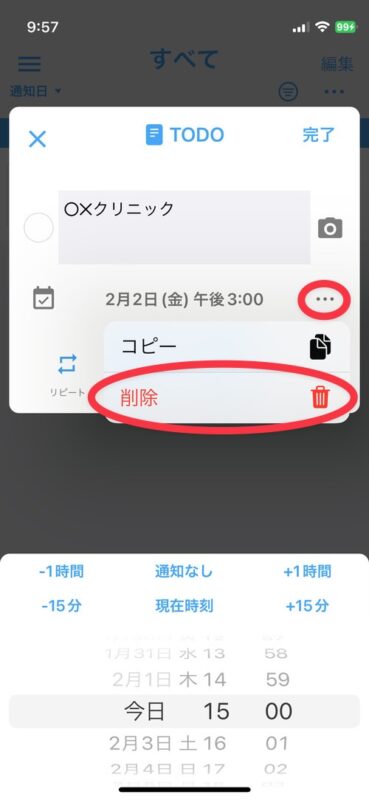
通知音またはスヌーズを消す
通知音は設定によって最大16秒間、音がなり続けます。スヌーズは設定によって10回以上、音がなります。
強制的に止める方法を解説します。
設定時刻になると次のような表示が現れ、音がなります。

それをタップすると、次の画面に変わります。
点滅している「ベルマーク」をタップします。
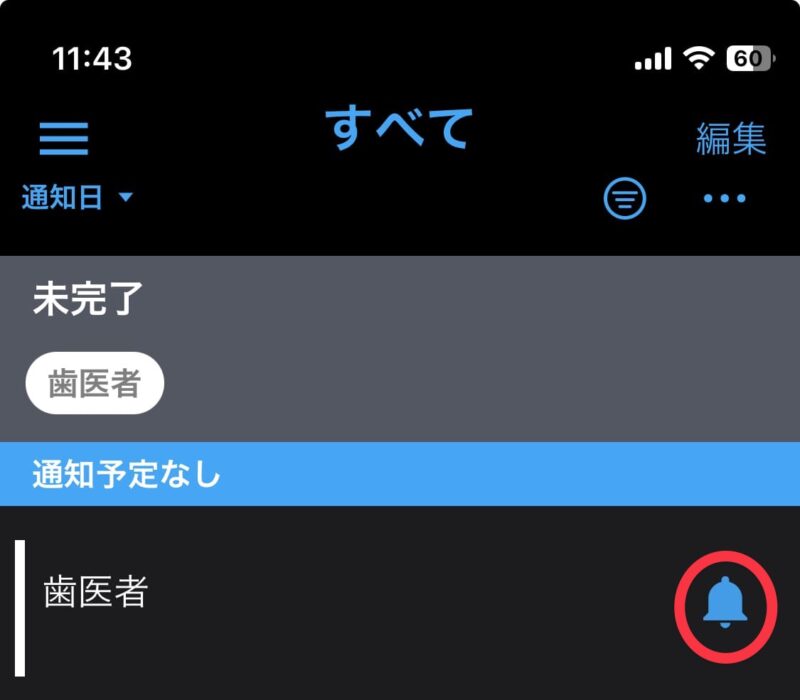
チェックマークに変わるので、それをタップすると音が消えます。
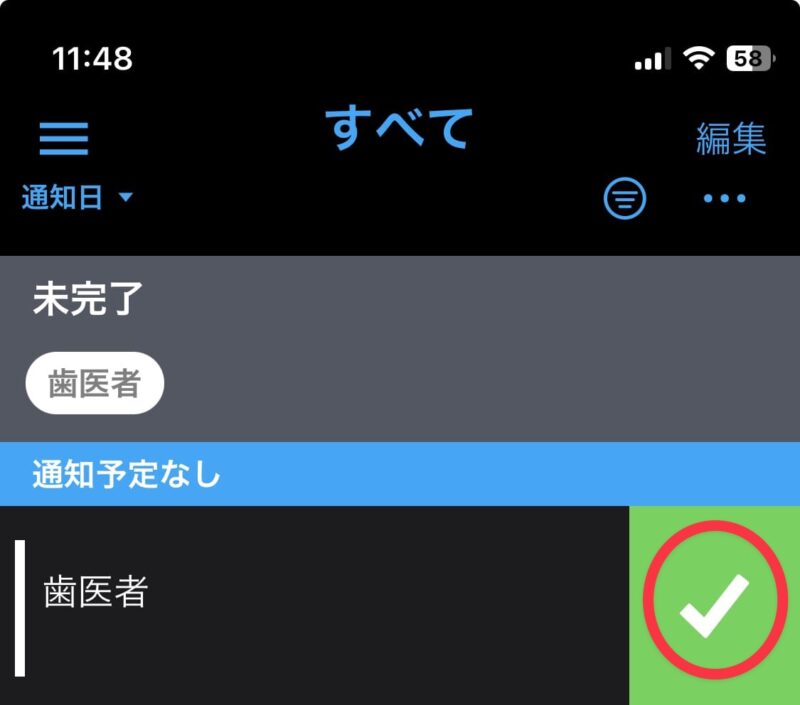
「通知メモアプリ」その他の使い方
アプリを起動して下さい。

次の5つの使い方を説明します。
- ❶ 設定など
- ❷ イベントの編集
- ❸ イベントリスト並べ替え
- ❹ カラー区分
- ❺ 通知オン/オフ、リスト削除
① 設定など
≡をタップして下さい。
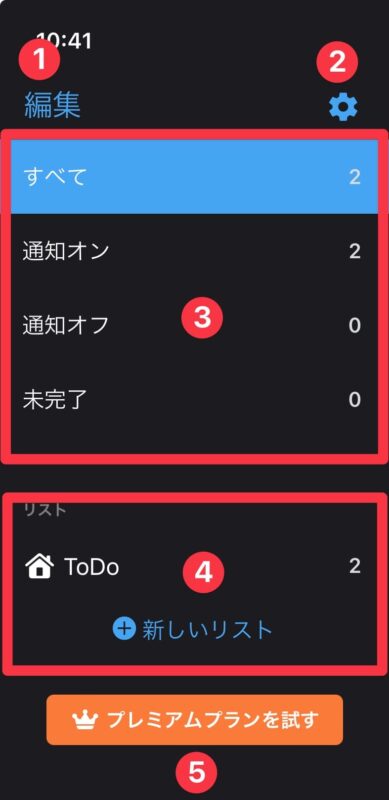
次の5つの使い方を説明します。
- ❶ リストの編集
- ❷ 初期設定
- ❸ イベント表示
- ❹ リスト
- ❺ プレミアムプラン
① リストの編集
編集をタップすると「」が現れて、タップすると、リストを削除できます。
リストを使ってイベントを同じような種類にまとめて、わかりやすくします。
最低1つのリストが必要です。
イベントは必ず、どれかのリストの中に含むようにします。
② 初期設定
次の項目で説明します。
③ イベント表示
リストに表示するイベントを「すべて」「通知オン」「通知オフ」「未完了」で表示することができます。
④ リスト
登録しているリスト名とイベント数が表示されています。
新しいリストをタップすると、次の画面が表示されます。
リスト名を入力して新規登録ができます。
必要であればアイコンを設定することができます。
また複数のリストを作ると、ここで表示を切り替えることができます。
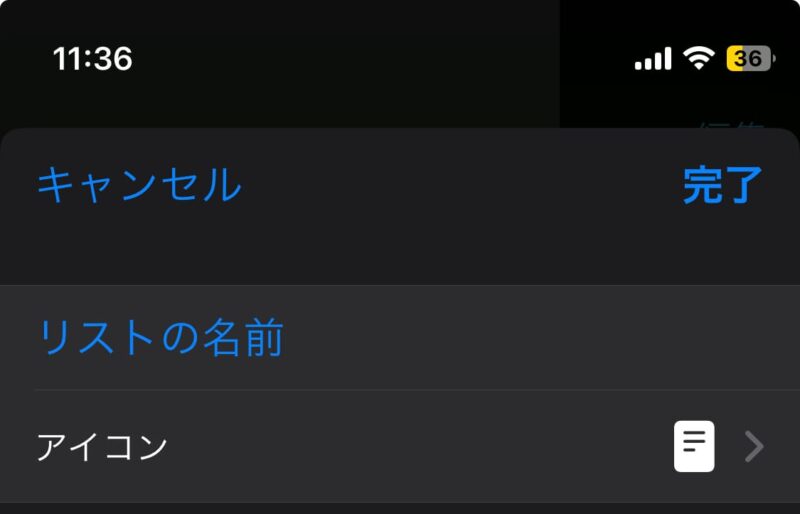
⑤ プレミアムプラン
「通知メモ」には無料版とプレミアム版があります。
家族や職場で共有する場合はプレミアム版を検討するといいです。
| 無料プラン | プレミアムプラン | |
| 値段 | 無料 | 200円/月※ |
| 作成できるメモの数 | 50 | 制限なし |
| スヌーズの回数 | 15 | 30 |
| チェックリスト | 利用不可 | 利用可能 |
| 広告表示 | あり | なし |
| 画像通知 | 3 | 20 |
| 同期できる端末数 | 2 | 10 |
| 共有可能なリスト | 3 | 制限なし |
| ウィジェットのサイズ | 小・中 | すべて |
※ 最初の1ヶ月無料、いつでもキャンセルできます。
② イベントの編集
編集をタップすると次のとおり、イベント名の左側に「」が表示されます。
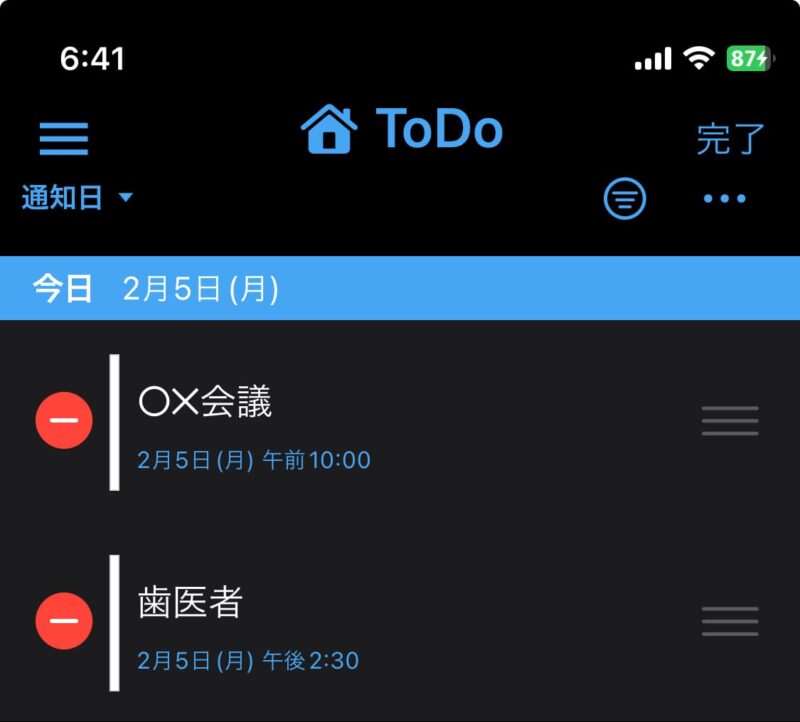
「」をタップするとゴミ箱が現れて、イベントを削除することができます。
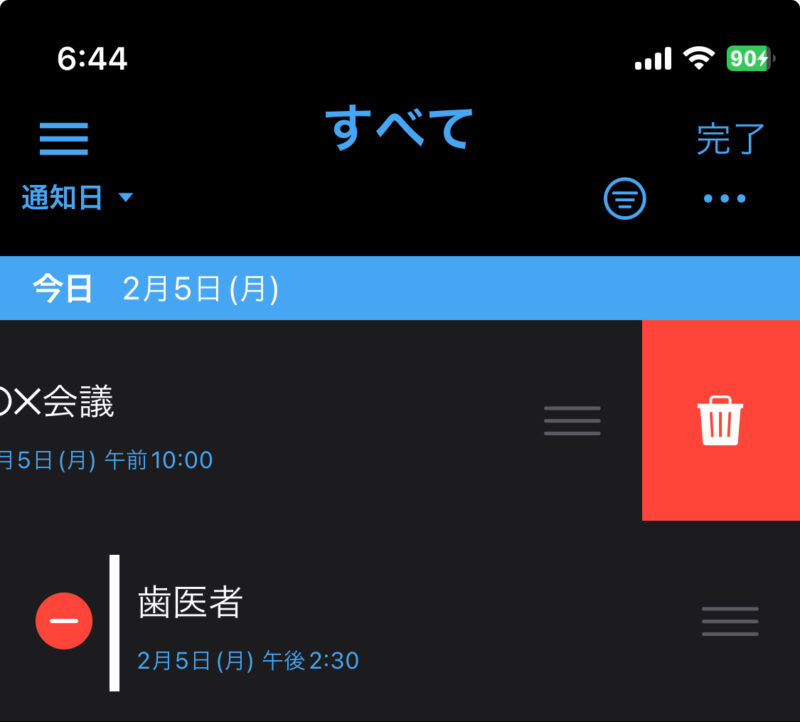
※ イベント名を右から左にスワイプしてもゴミ箱が現れて、イベントを削除することができます。
③ イベントリスト並べ替え
作成日、通知日をタップすると、それぞれの月日時刻の古い順(昇順)に並び替えられます。
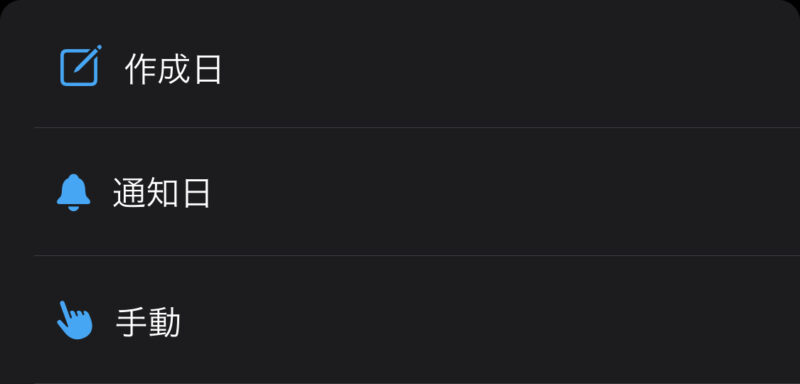
④ カラー区分
次を参照下さい。
⑤ 通知オン/オフ、リスト削除
リストに含まれているイベントの通知のオン/オフ設定ができます。
また、リストに含まれているイベントをすべて削除することができます。
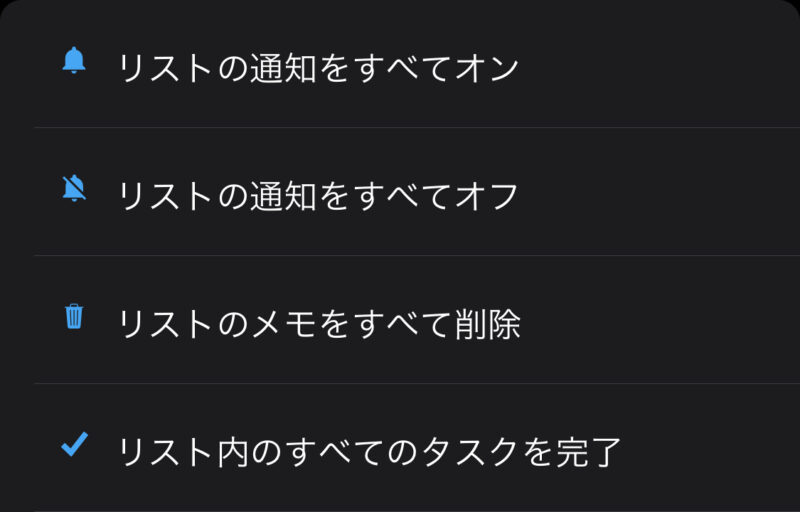
「通知メモアプリ」編集画面の使い方
次の画像はあるイベントの編集画面です。
基本的な使い方以外に次に示すとおり、8つの編集機能があります。
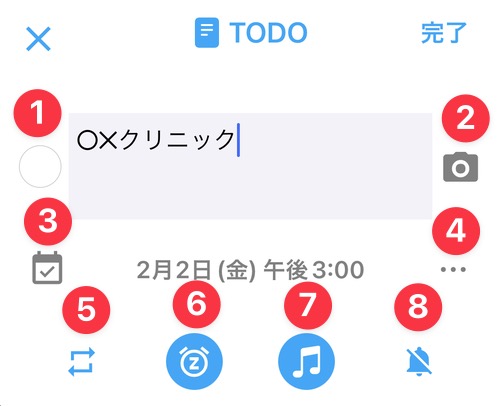
- ❶ カラー区分
- ❷ 写真画像添付
- ❸ カレンダー
- ❹ コピー・削除
- ❺ 繰り返し
- ❻ スヌーズ
- ❼ 通知音
- ❽ 通知
① カラー区分
項目ごとに区分する場合に使うと、わかりやすくなります。
デフォルトは白色で、次の8色から選択できます。
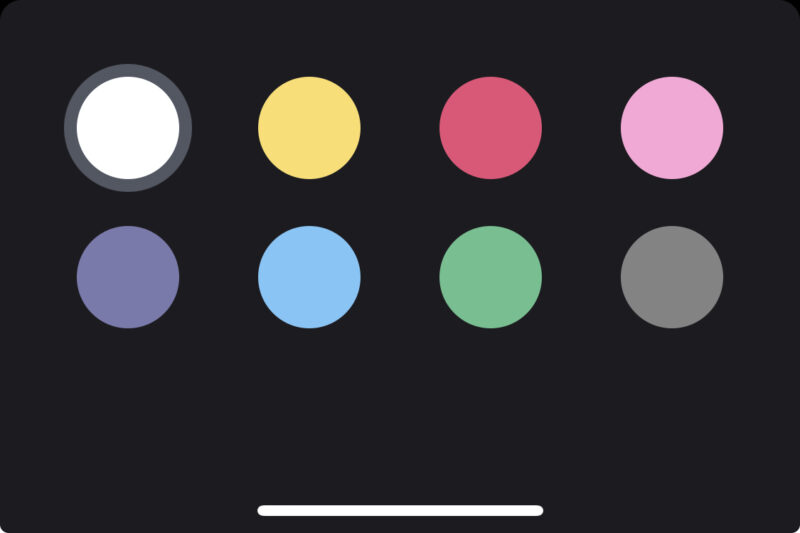
カラーを指定すると、イベントの左側に指定した色の縦線が入ります。
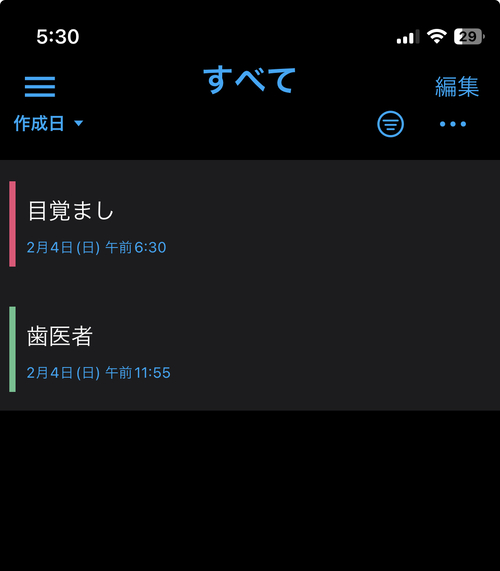
② 写真画像添付
出席する会議の案内文書を写真に撮っておくなどすると便利に使えます。
③ カレンダー
これは使い方がよくわかりませんでした。
④ コピー・削除
イベントをコピー・削除することができます。
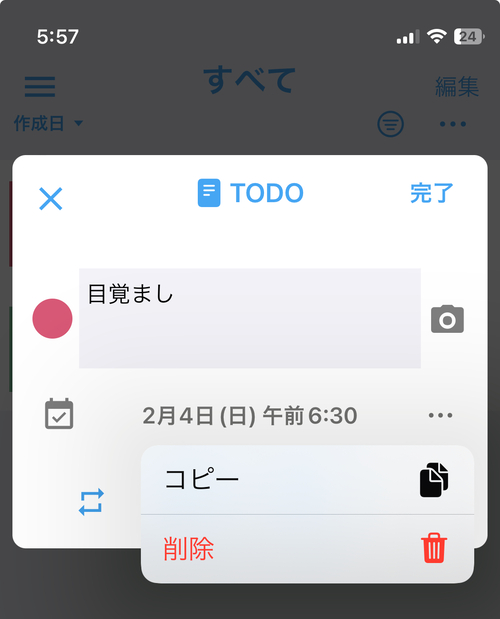
⑤ 繰り返し
「詳細設定」を選択すると、「毎日」「毎週」「毎月」から選べて、間隔は1回から30回の間で選択することができます。
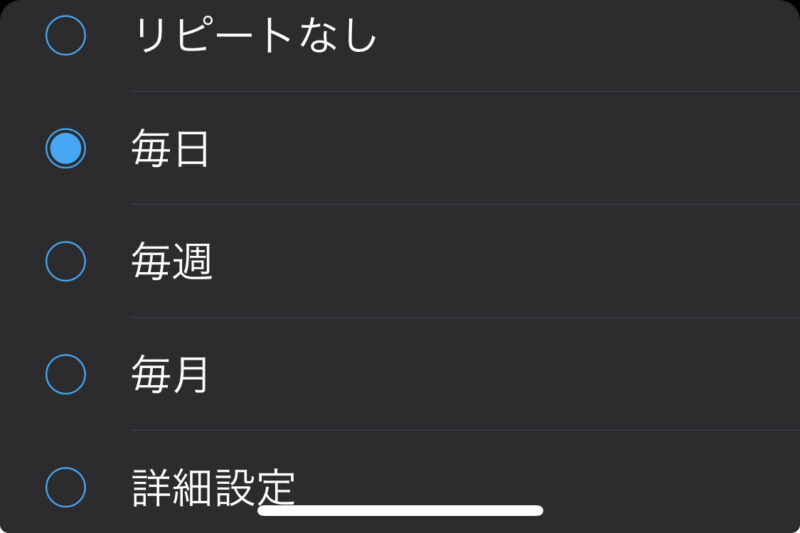
⑥ スヌーズ
スヌーズとは目覚まし時計で、2度寝をしないように警報音を止めても一定期間ごとに警報音が繰り返される機能のことです。
忘れてはならないイベントには効果的な機能です。
設定時刻には「スヌーズなし」「5分」「10分」「30分」「1時間」「2時間」「3時間」「4時間」「6時間」「8時間」「12時間」「詳細設定」があります。
「詳細設定」では「1分」から「12時間」までありますので。設定時刻で不足するものはありません。
物忘れ防止であれば、できるだけ短い時間に設定しましょう。
⑦ 通知音
13種類の通知音が用意されています。
物忘れ防止には音以上に鳴っている時間が重要です。
1秒から16秒までありますので、適切な長さの音を選択して下さい。
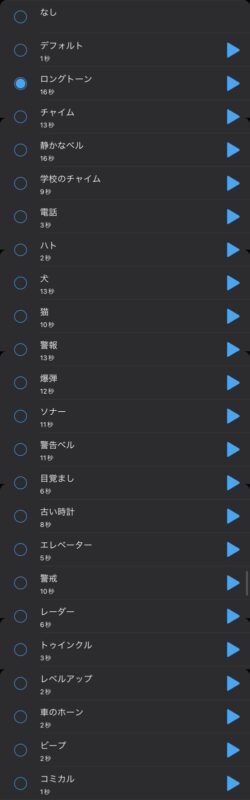
⑧ 通知
通知のオン、オフの設定ができます。
「通知メモアプリ」初期設定
- アプリ起動直後の画面で、左上の≡をタップ
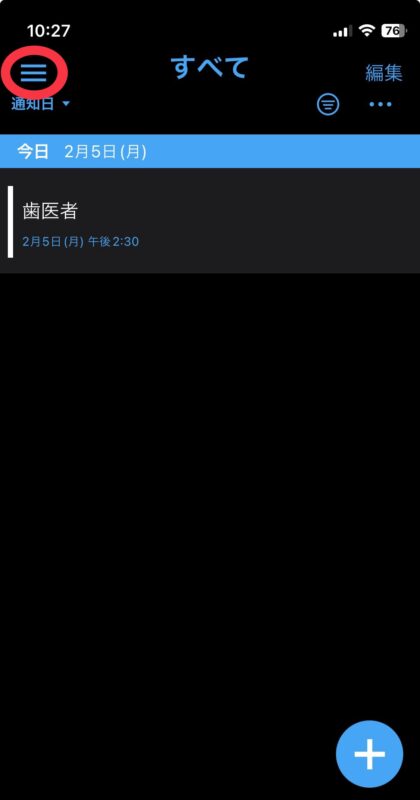
- 設定(歯車マーク)をタップ
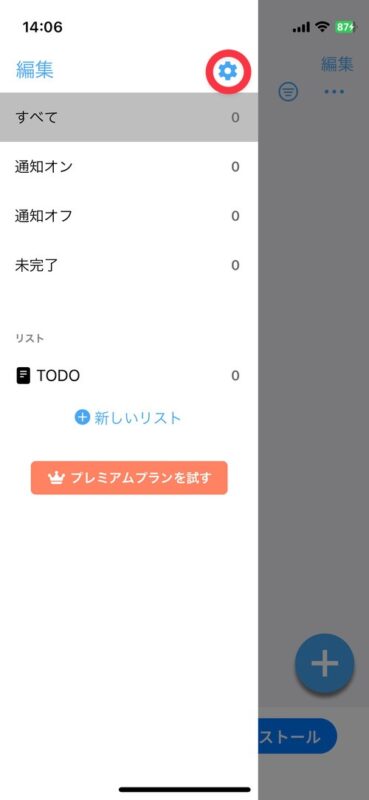
- 次の設定画面が表示されます。
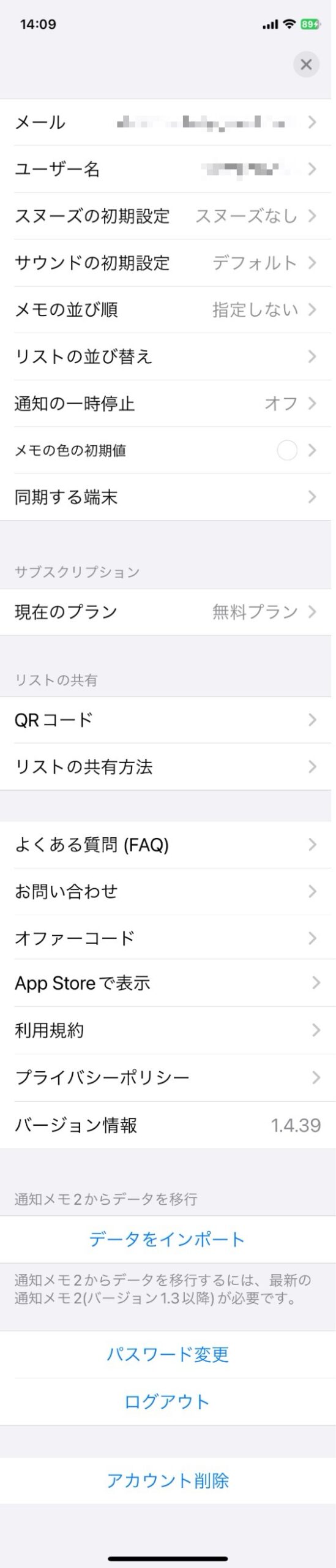
おすすめの初期設定
- 「スヌードの初期設定」 1分
- 「メモの並び順」 通知日
まとめ
高齢者の物忘れ対策に役立つ「通知メモ」アプリは、iPhoneに簡単にインストールでき、日々の忘れ物を防ぐリマインダー機能を提供します。
このアプリは、メモ(イベント)に写真を添付でき、スヌーズ機能も搭載しているため、使い勝手が良いです。
基本的な操作は、イベントの入力、編集、削除が可能で、通知音やスヌーズも簡単に設定できます。また、応用機能としてカラー区分やリストの並べ替えもでき、カレンダー機能や写真の添付により、高齢者の日々の生活をサポートします。
初期設定の推奨では、スヌーズを1分に設定し、通知日によるメモの並び替えが便利です。